Wie kann man das YouTube-Passwort ändern? Wenn Sie die gleiche Frage haben, lesen Sie diesen Artikel. Er enthält eine detaillierte Anleitung. Denken Sie daran, dass die Änderung Ihres Passworts auf YouTube auch alle Google-Dienste und -Eigenschaften ändert. Wenn Sie bereit sind, dies zu tun, fahren Sie fort.
Wenn Sie sich nicht bei YouTube anmelden können, weil Sie das Passwort vergessen haben, müssen Sie Ihr YouTube-Passwort zurücksetzen. Beachten Sie, dass Google und YouTube dieselben Kontoinformationen verwenden. Wenn Sie Ihr Passwort für YouTube ändern, ändert sich dies auch für alle Google-Dienste und -Eigenschaften, einschließlich Google Mail, Google Text & Tabellen und Google Drive.
Schritte zum Ändern des YouTube-Passworts
MiniTool zeigt Ihnen, wie Sie das YouTube-Passwort jetzt ändern können. Hier sind die Schritte:
Schritt 1: Gehen Sie zu YouTube.
Sie können einfach auf den obigen Link klicken oder Sie können „https://www.youtube.com/“ in Ihrem Webbrowser eingeben.
Wenn Sie automatisch angemeldet sind, nachdem Sie YouTube betreten haben, und Sie das vergessene Kennwort ändern möchten, dann müssen Sie auf das Symbol oder die Miniaturansicht in der oberen rechten Ecke klicken und auf Abmelden klicken.
Schritt 2: Klicken Sie auf Anmelden.
Normalerweise befindet es sich in der oberen rechten Ecke des Browserfensters.
Schritt 3: Geben Sie Ihre E-Mail-Adresse oder Telefonnummer ein.
Verwenden Sie die Adresse, die mit Ihrem YouTube/Google-Konto verknüpft ist.
Schritt 4: Klicken Sie auf Weiter, um fortzufahren.
Das ist die blaue Schaltfläche unter Ihrer E-Mail-Adresse.
Schritt 5: Klicken Sie auf Passwort vergessen?.
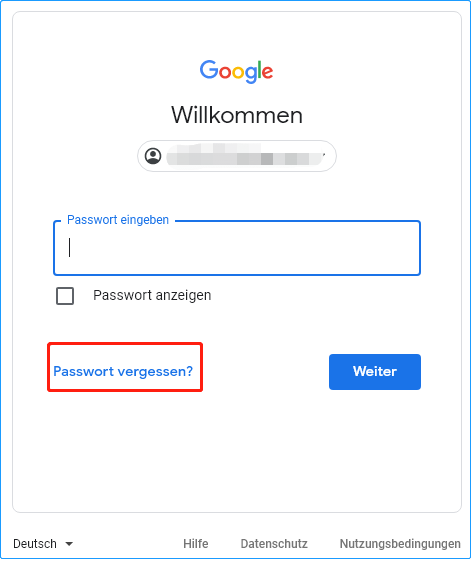
Es öffnet sich ein neues Fenster, in dem Sie aufgefordert werden, Ihr Passwort einzugeben. Da Sie Ihr Passwort vergessen haben, müssen Sie unter der blauen Zeile auf Passwort vergessen? klicken.
Schritt 6: Beantworten Sie eine Sicherheitsfrage.
Sie müssen eine Frage beantworten, um zu bestätigen, dass es sich um Ihr Konto handelt. Wenn Sie die Antwort auf die erste Frage nicht wissen, können Sie auf Versuchen Sie eine andere Frage, um zu sehen, ob Sie diese Antwort wissen.
Schritt 7: Klicken Sie auf die blaue Schaltfläche.
Jetzt sollten Sie auf die blaue Schaltfläche unter dem Feld Passwort klicken, z. B. mit der Aufschrift „Weiter“ oder „Textnachricht senden“, je nachdem, welche Sicherheitsfrage Sie beantworten möchten.
Schritt 8: Befolgen Sie die Aufforderungen auf dem Bildschirm.
Möglicherweise erhalten Sie einen Bestätigungscode per E-Mail oder Textnachricht. Wenn Sie dazu aufgefordert werden, müssen Sie den Code eingeben und alle weiteren Anweisungen befolgen, bis Sie aufgefordert werden, ein neues Passwort zu erstellen.
Schritt 9: Erstellen Sie ein neues Passwort.
Nun müssen Sie Ihr neues Passwort in das Feld „Passwort erstellen“ eingeben. Geben Sie anschließend Ihr neues Passwort erneut in das Feld „Passwort bestätigen“ ein, um es zu bestätigen.
Schritt 10: Klicken Sie auf Passwort ändern.
Schritt 11: Klicken Sie auf Fertig.
Sie sollten dies tun, nachdem Sie Ihre Kontowiederherstellungsinformationen überprüft haben. Um Änderungen an Ihren Wiederherstellungsinformationen oder der Sicherheitsfrage vorzunehmen, klicken Sie auf Bearbeiten oder Entfernen.
Das ist das Ende der Anleitung zum Ändern des Passworts auf YouTube. Um zu überprüfen, ob Sie Ihr YouTube-Passwort erfolgreich geändert haben, folgen Sie den nachstehenden Anweisungen.
Schritt 1: Gehen Sie zu YouTube.
Befolgen Sie die oben genannten Methoden.
Schritt 2: Klicken Sie auf Anmelden.
Es befindet sich in der oberen rechten Ecke des Browserfensters. Folgen Sie den Anmeldeaufforderungen und verwenden Sie Ihr neues Passwort, um sich bei YouTube anzumelden. Wenn Sie sich erfolgreich mit Ihrem neuen Kennwort bei YouTube anmelden, bedeutet das, dass Sie Ihr YouTube-Passwort geändert haben.
Fazit
Zusammenfassend lässt sich sagen, dass dieser Artikel Ihnen Schritt für Schritt gezeigt hat, wie Sie das YouTube-Passwort ändern können. Denken Sie daran, dass, wenn Sie Ihr YouTube-Passwort ändern, alle Google-Dienste und -Eigenschaften ebenfalls geändert werden. Wenn Sie jetzt Ihr YouTube-Passwort ändern möchten, folgen Sie einfach den oben genannten Schritten.


